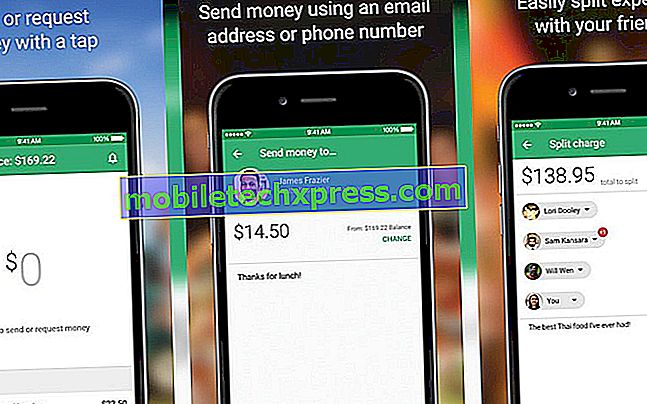Jak opravit problém náhodného restartu aplikace Huawei P20 Pro
Vítejte v nové epizodě řešení potíží pro Huawei P20 Pro. Dnešní příspěvky pojednávají o opravě problému náhodného restartu na Huawei P20 Pro. Pokud se na tomto zařízení vyskytnou nevysvětlené restarty, zjistěte si způsoby, jak je opravit níže.
Předtím, než začneme, chceme vám připomenout, že pokud hledáte řešení vašeho #Androidového problému, můžete nás kontaktovat pomocí odkazu uvedeného v dolní části této stránky. Při popisu vašeho problému je nutné, abyste byli co nejpodrobnější, abychom mohli snadno identifikovat příslušné řešení. Pokud můžete, přiložte přesné chybové zprávy, které nám dávají nápad, kde začít. Pokud jste se před zasláním e-mailu pokoušeli o některé kroky pro řešení potíží, nezapomeňte je zmínit, abychom je mohli přeskočit v našich odpovědích.
Jak opravit problém náhodného restartu aplikace Huawei P20 Pro
Jeden z otravných problémů na Huawei P20 Pro je náhodné restartování. Neexistuje přímý způsob, jak vědět, co to způsobuje, takže koncový uživatel musí provést řadu kroků při odstraňování problémů, aby zjistil zdroj chyby. Naučte se, co postupovat, a postupujte podle níže uvedených návrhů.
Vynucení restartu
Některé problémy jsou způsobeny dočasnými chybami, které se vyvíjejí, když je zařízení ponecháno na dlouhou dobu spuštění. Zatímco tyto chyby mohou být někdy příliš nepříjemné, většina z nich je snadno fixována jednoduchým osvěžením systému. Chcete-li tak učinit, doporučujeme vyzkoušet nucený restart. To způsobí, že se zařízení samo obnoví. Chcete simulovat účinky "vytahování baterie". Váš Huawei P20 Pro nemá vyměnitelnou baterii, která by ji přinutila k restartování, stačí stisknout tlačítko napájení, dokud se obrazovka nezmizí. Pokud problém přetrvává po tomto typu restartování, pokračujte dalším krokem pro řešení potíží.
Vymažte mezipaměť oddílu
V tomto případě může pomoci vymazání oddílu mezipaměti. Někdy může dojít k poškození mezipaměti systému po aktualizaci nebo z jiných důvodů. Chcete-li udržet mezipaměť systému v horní podobě, můžete pravidelně odstraňovat aktuální mezipaměť. Vaše zařízení znovu vytvoří tuto mezipaměť, takže se nemusíte obávat ztráty důležitých dat. Postupujte takto:
- Vypněte zařízení.
- Pokud je telefon vypnutý, současně stiskněte a podržte obě tlačítka pro zvýšení hlasitosti a napájení po dobu nejméně 10 sekund.
- Pusťte tlačítka, když se objeví logo Honor.
- Krátce po zobrazení loga se obrazovka EMUI zobrazí s možnostmi režimu obnovy.
- Stisknutím tlačítka Snižte hlasitost přejděte na položku Vymazat mezipaměť a zvýrazněte volbu Vymazat mezipaměť.
- Pak potvrďte výběr stisknutím tlačítka Napájení.
- Pomocí tlačítek hlasitosti můžete procházet a zvýraznit další možnosti a tlačítko Napájení pro potvrzení výběru.
Nainstalujte aktualizace
Některé problémy lze odstranit pouze instalací nové verze operačního systému nebo aktualizovaných aplikací. Ujistěte se, že vaše zařízení používá nejnovější verzi operačního systému. Chcete-li zkontrolovat, zda jsou pro vaše zařízení k dispozici nějaké aktualizace, postupujte takto:
- Jdi do nastavení.
- Klepněte na položku Systém.
- Vyberte položku Aktualizace systému.
- Klepněte na možnost Kontrola aktualizací.
Chcete-li zkontrolovat všechny čekající aktualizace aplikací, které jste stáhli v aplikaci Obchod Google Play, spusťte úložiště Play a přejděte do sekce Aktualizace. Zobrazí se seznam aplikací s čekajícími aktualizacemi. Stačí klepnout na Aktualizovat, chcete-li nainstalovat jednotlivé aktualizace aplikací, nebo klepnutím na Aktualizovat vše aktualizovat aplikace současně.
Nezapomeňte restartovat / obnovit software P20 po instalaci aktualizací, abyste zajistili, že všechny nové změny softwaru budou správně implementovány a zabráníte tomu,
Zkontrolujte, zda jsou špatné aplikace
Někdy může aplikace třetí strany způsobovat rušení. Chcete-li zjistit, zda je stažená aplikace příčinou problému, zkuste spustit zařízení do nouzového režimu.
- Vypněte telefon.
- Zapněte telefon.
- Jakmile se zobrazí obrazovka s logem Huawei, opakovaně stiskněte tlačítko snížení hlasitosti, dokud se v dolní části obrazovky nezobrazí nouzový režim. Pokud jste neúspěšní, zopakujte kroky 1-3, dokud se vám to nepodaří.
Nezapomeňte, že bezpečný režim blokuje aplikace třetích stran nebo stažené aplikace. Pokud chyba "Detekce vlhkosti" zmizí v nouzovém režimu, můžete vsadit, že jedna z aplikací je vinná. Chcete-li určit, který ze stažených aplikací způsobuje problém:
- Ukončete nouzový režim restartováním zařízení.
- Zkontrolujte problém.
- Pokud se problém vrátí, znovu spusťte nouzový režim.
- Odinstalujte aplikaci. Začněte s naposledy staženým.
- Po každém odebrání restartujte zařízení a zjistěte, zda jeho odstranění problém vyřešil.
- Opakujte kroky 1-4, dokud nezjistíte viníka.
- Po odebrání aplikace, která způsobuje problém, můžete přeinstalovat další odstraněné aplikace.
Přehřátí
Zařízení Android, jako je váš přístroj Huawei P20 Pro, jsou navržena tak, aby automaticky vypínala, když teplota v jádře dosáhne určité úrovně. Tím je zabráněno poškození systému kvůli teplu. Pokud jste si všimli, že se vaše zařízení při zahřátí náhodně restartuje, musí to být přehřátí, které způsobuje. To znamená, že existuje hlubší důvod, proč se vaše zařízení Huawei P20 Pro přehřívá. V některých případech může dojít k přehřátí zařízení v důsledku chyby hardwaru. V některých ojedinělých případech může být důvodem software. Chcete-li vědět, zda je důvodem přehřátí chyba softwaru, utřete telefon resetováním z výroby a uvidíte, co se stane.
POZNÁMKA : Jakmile jste si všimli, že se vaše zařízení stalo nepříjemně teplým, přestaňte ho používat a nechte ho vychladnout. Můžete to udělat tím, že ho vypnete a necháte ho v tomto stavu po dobu nejméně 30 minut.
Resetování z výroby
Poslední drastické řešení, které můžete v tomto případě zkusit, je vymazat telefon a vrátit jeho nastavení softwaru na výchozí. To platí i v případě, že se telefon stále nabíjí nebo se znovu zapne. V opačném případě stačí to přeskočit a poslat telefon do společnosti Huawei k opravě. Jak již bylo uvedeno výše, můžete také obnovit tovární nastavení, abyste věděli, zda existuje chyba aplikace nebo softwaru, která způsobuje přehřátí telefonu. Po resetování telefonu povolte, aby byl spuštěn po dobu nejméně 24 hodin, aniž by byly přidány žádné aplikace třetích stran. Tím byste měli mít dost času na to, abyste zjistili, zda je nějaký rozdíl nebo ne. Mělo by vám také říci, zda aplikace způsobuje problém nebo ne.
- Vypněte telefon.
- Poté telefon otočte podržením následující kombinace kláves: Tlačítko napájení, tlačítko pro zvýšení hlasitosti
- Podržte stisknuté tlačítka, dokud logo Huawei nezmizí z displeje a obrazovka nezmění.
- Tlačítka můžete nyní uvolnit.
- Nyní se po chvíli zobrazí nabídka zavádění.
- Přejděte na položku "Vymazání mezipaměti obnovení továrního nastavení" pomocí tlačítek pro nastavení hlasitosti a vyberte ji pomocí vypínače
- Restartujte telefon po ukončení procesu
Odeslání telefonu k opravě
Pokud se vaše zařízení Huawei P20 Pro bude po vyčerpání výše uvedených kroků odstraňovat náhodně, zvážíte-li jeho opravu. Jako koncový uživatel je o problému možné udělat jen tolik. Vzhledem k tomu, že již bylo provedeno všech softwarových řešení, můžete v tomto okamžiku předpokládat, že došlo k hardwarové chybě, která způsobuje problém. Nechte odborníka zvládnout situaci. Kontaktujte společnost Huawei, aby bylo možné zařízení odeslat do servisního střediska.